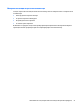User Guide - Windows 10
Table Of Contents
- Добре дошли
- Компоненти
- Мрежови връзки
- Свързване с безжична мрежа
- Използване на безжичното управление
- Свързване към WLAN мрежа
- Използване на мобилната широколентова връзка на HP (само при някои продукти)
- Използване на HP Mobile Connect (само при някои продукти)
- Използване на GPS (само при някои продукти)
- Използване на Bluetooth безжични устройства (само при някои продукти)
- Свързване към кабелна мрежа
- Свързване с безжична мрежа
- Придвижване в екрана
- Функции за забавление
- Използване на уеб камера (само при някои продукти)
- Използване на аудиофункции
- Използване на видео
- Управление на захранването
- Изключване на компютъра
- Задаване на опциите на захранването
- Използване на режимите за икономия на енергия
- Захранване от батерията
- Откриване на допълнителна информация за батерията
- Използване на „Проверка на батерията на HP“
- Показване на оставащия заряд на батерията
- Максимално увеличаване на времето за разреждане на батерията
- Мерки при ниски нива на батерията
- Изваждане на батерията
- Съхраняване на заряда на батерията
- Съхранение на батерия
- Изхвърляне на батерия
- Смяна на батерия
- Използване на външно променливотоково захранване
- Защита
- Защита на компютъра
- Използване на пароли
- Използване на антивирусен софтуер
- Използване на софтуер на защитна стена
- Инсталиране на критично важни актуализации за защита
- Използване на HP Client Security (само при някои продукти)
- Използване на HP Touchpoint Manager (само при някои продукти)
- Инсталиране на допълнителен защитен кабел (само при някои продукти)
- Използване на четец на пръстови отпечатъци (само при някои продукти)
- Поддръжка
- Архивиране и възстановяване
- Computer Setup (BIOS), TPM и HP Sure Start
- HP PC Hardware Diagnostics (UEFI)
- Технически данни
- Електростатично разреждане
- Достъпност
- Азбучен указател
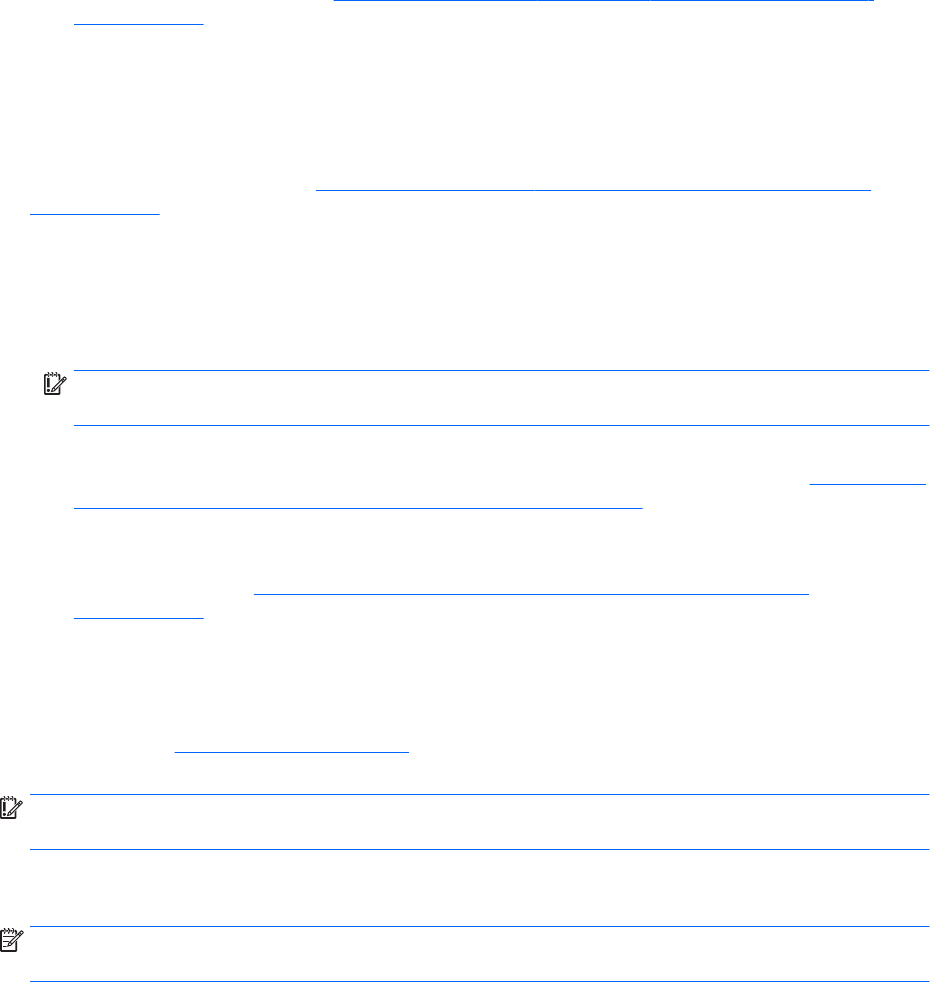
За повече информация вижте Премахване на дела на HP Recovery (само при някои продукти)
на страница 62.
Възстановяване чрез HP Recovery Manager
Софтуерът HP Recovery Manager ви позволява да възстановявате компютъра до неговото оригинално
фабрично състояние с помощта на носителите на HP Recovery, които сте създали или сте получили от
HP, или като използвате дела на HP Recovery (само при някои продукти). Ако нямате вече създадени
носители за възстановяване, вж. Създаване на носител на HP Recovery (само при някои продукти)
на страница 57.
Какво трябва да знаете, преди да започнете
●
HP Recovery Manager възстановява само фабрично инсталирания софтуер. Софтуер, който не е
предоставен с този компютър, трябва да бъде изтеглен от уеб сайта на производителя или да
бъде инсталиран от носителя, предоставен от производителя.
ВАЖНО: Възстановяването чрез HP Recovery Manager трябва да се използва като последен опит
за отстраняване на проблеми с компютъра.
●
Носителите за възстановяване на HP Recovery трябва да се използват, ако твърдият диск на
компютъра се повреди. Ако нямате вече създадени носители за възстановяване, вж. Създаване на
носител на HP Recovery (само при някои продукти) на страница 57.
●
За да използвате опцията „Възстановяване на фабричните настройки“ (само при някои продукти),
трябва да използвате носител на HP Recovery. Ако нямате вече създадени носители за
възстановяване, вж. Създаване на носител на HP Recovery (само при някои продукти)
на страница 57.
●
Ако компютърът не позволява създаването на носител на HP Recovery или ако носителят на HP
Recovery не работи, можете да получите носители за възстановяване за вашата система от отдела
за поддръжка. Вижте книжката Worldwide Telephone Numbers (Телефонни номера по света),
предоставена с компютъра. Можете да откриете информация за контакт и на уеб сайта на HP.
Отидете на http://www.hp.com/support, изберете вашата държава или регион и следвайте
указанията на екрана.
ВАЖНО: HP Recovery Manager не осигурява автоматично архивиране на личната ви информация.
Преди да започнете възстановяването, архивирайте личните данни, които искате да запазите.
С помощта на носителите на HP Recovery можете да изберете една от следните опции за
възстановяване:
ЗАБЕЛЕЖКА: Показват се само наличните опции за компютъра, когато стартирате процеса на
възстановяване.
●
Възстановяване на системата – преинсталира оригиналната операционна система и след това
конфигурира настройките за програмите, които са фабрично инсталирани.
●
Връщане на фабричните настройки – Възстановява компютъра към първоначалното му фабрично
състояние, като изтрива цялата информация от твърдия диск и създава отново дяловете. След
това преинсталира операционната система и софтуера, който е бил фабрично инсталиран.
Делът на HP Recovery (само при някои продукти) позволява само Възстановяване на системата.
60 Глава 9 Архивиране и възстановяване